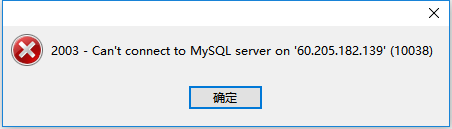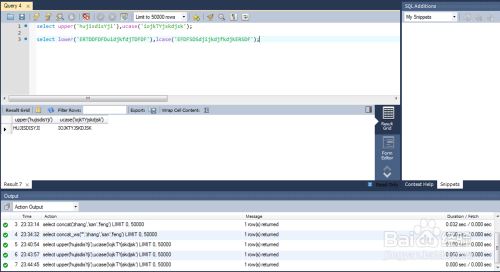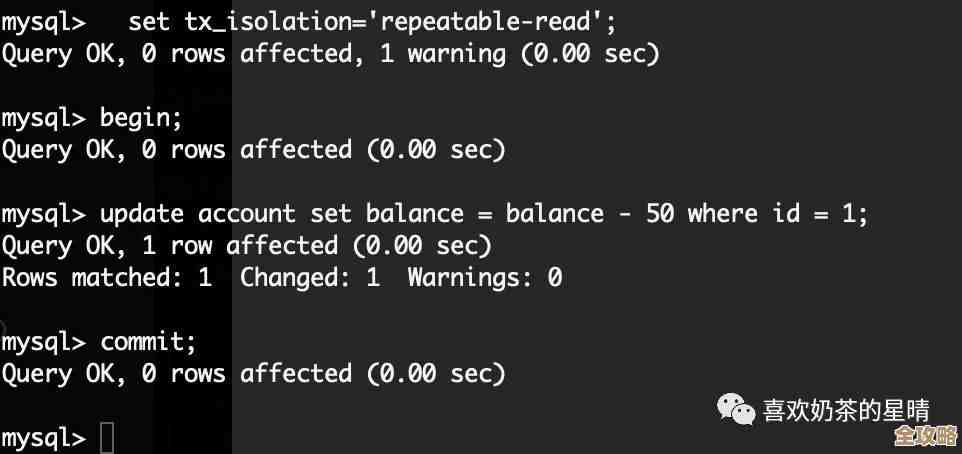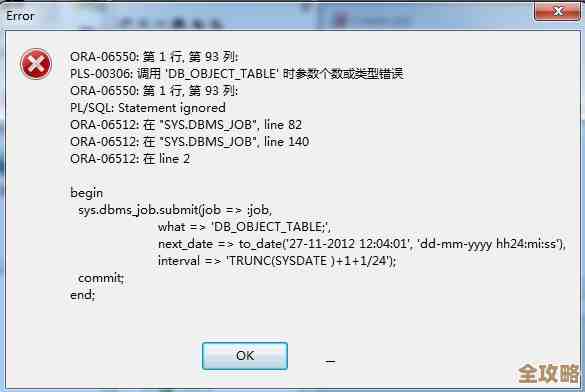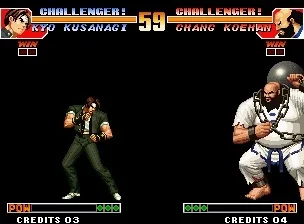电脑C盘空间告急?高效清理方法助你快速释放多余负担
- 问答
- 2025-11-16 19:04:54
- 77
电脑C盘空间告急?高效清理方法助你快速释放多余负担
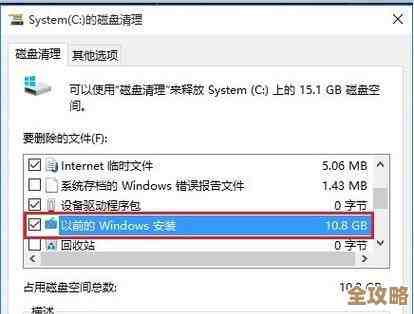
你是不是也遇到过这样的烦恼:电脑用着用着,突然弹出一个红色警告,提示C盘空间不足?尤其是在关键时刻,比如要保存一个重要文件或者更新系统的时候,这个提示简直让人抓狂,C盘作为系统盘,就像是电脑的心脏地带,它一旦“堵了”,电脑的运行速度就会明显变慢,各种卡顿、死机问题也会接踵而至,别担心,今天我们就来聊聊几种简单又高效的方法,帮你给C盘“减负”,让它重新轻松上阵。
我们从最简单、最没有风险的操作开始,那就是使用系统自带的磁盘清理工具,这是微软官方提供的“清洁工”,安全可靠,最适合电脑新手操作,具体方法是:双击打开“此电脑”,在C盘上右键点击,选择“属性”,在弹出的窗口中,你会看到一个名为“磁盘清理”的按钮,点击它,系统会自动扫描C盘上可以安全删除的临时文件,扫描完成后,你会看到一个列表,里面包括“Windows更新清理”、“临时文件”、“回收站”、“缩略图”等选项,根据新浪数码在相关清理指南中的建议,你可以放心地勾选所有这些类别,然后点击“确定”进行清理,这个过程可能会清除掉几个GB的垃圾文件,效果立竿见影,别忘了点击“清理系统文件”按钮,它会进行更深入的扫描,特别是可以删除旧的Windows更新文件,这往往能释放出惊人的空间。
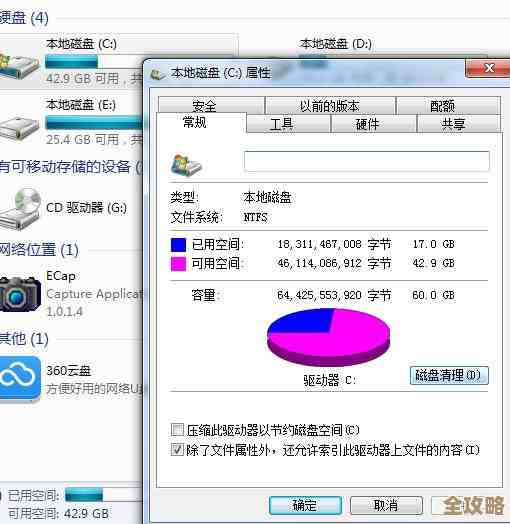
我们要检查一个容易被忽视的“空间杀手”——休眠文件,休眠功能虽然方便,但它会在C盘创建一个和你的电脑内存大小几乎相等的文件(通常是几个GB甚至更大),如果你平时习惯直接关机而不是休眠,这个功能完全可以关闭以腾出空间,根据中关村在线在相关技巧文章中的介绍,关闭方法是:在键盘上按下“Win + X”组合键,选择“Windows PowerShell(管理员)”或“命令提示符(管理员)”,在弹出的黑色窗口里,输入命令:“powercfg -h off”(不含引号),然后按回车,你会发现,C盘瞬间多出了好几个GB的可用空间,如果想重新开启休眠,只需输入“powercfg -h on”即可。
第三个需要清理的“大户”是你的应用程序缓存和临时文件,很多软件,比如微信、QQ、各种浏览器和专业软件,在长期使用后都会产生大量的缓存文件,它们默认都存放在C盘的“用户”文件夹里,以常用的微信为例,你可以打开微信,点击左下角的“三条横线”菜单,选择“设置”,然后进入“文件管理”,你会看到微信文件的默认保存位置在C盘,你可以点击“更改”,把它设置到D盘或其他空间充足的盘符,更重要的是,点击下面的“打开文件夹”,你可以看到“FileStorage”文件夹,里面的Cache、File、Video等子文件夹保存着所有的聊天图片、文件和视频,你可以放心地删除“Cache”文件夹里的内容(这是临时缓存),而对于“File”和“Video”里的文件,建议先做好备份再清理,以免误删重要内容,同样的方法也适用于其他常用软件。
第四个方法是手动转移一些占据大量空间的非系统文件,你的桌面、“文档”、“下载”和“图片”这些文件夹,默认路径都在C盘,很多人习惯把什么都放在桌面,久而久之,C盘的压力就大了,你可以手动将这些文件夹里的个人文件,比如电影、大型安装包、工作文档等,剪切并粘贴到D盘或E盘,更一劳永逸的方法是更改这些系统文件夹的默认位置,以“文档”文件夹为例,右键点击它,选择“属性”,切换到“位置”选项卡,点击“移动”,然后选择D盘的一个新文件夹,点击“应用”,系统就会自动将原文件转移到新位置,这样以后保存文件,就会默认存到D盘,从根本上减轻C盘负担。
如果以上方法清理后空间依然紧张,你可能需要考虑卸载一些不常用的大型软件,很多软件在安装时会默认选择C盘,尤其是大型游戏和设计软件,动辄占用几十GB的空间,你可以通过“设置”->“应用”->“应用和功能”,按大小排序,找出那些“庞然大物”并果断卸载,如果还需要使用,重新安装时记得选择其他盘符作为安装路径。
清理C盘并不复杂,关键在于定期维护,养成好的文件存放习惯,结合以上几种方法,你就能轻松告别C盘空间不足的警告,让你的电脑运行如飞。
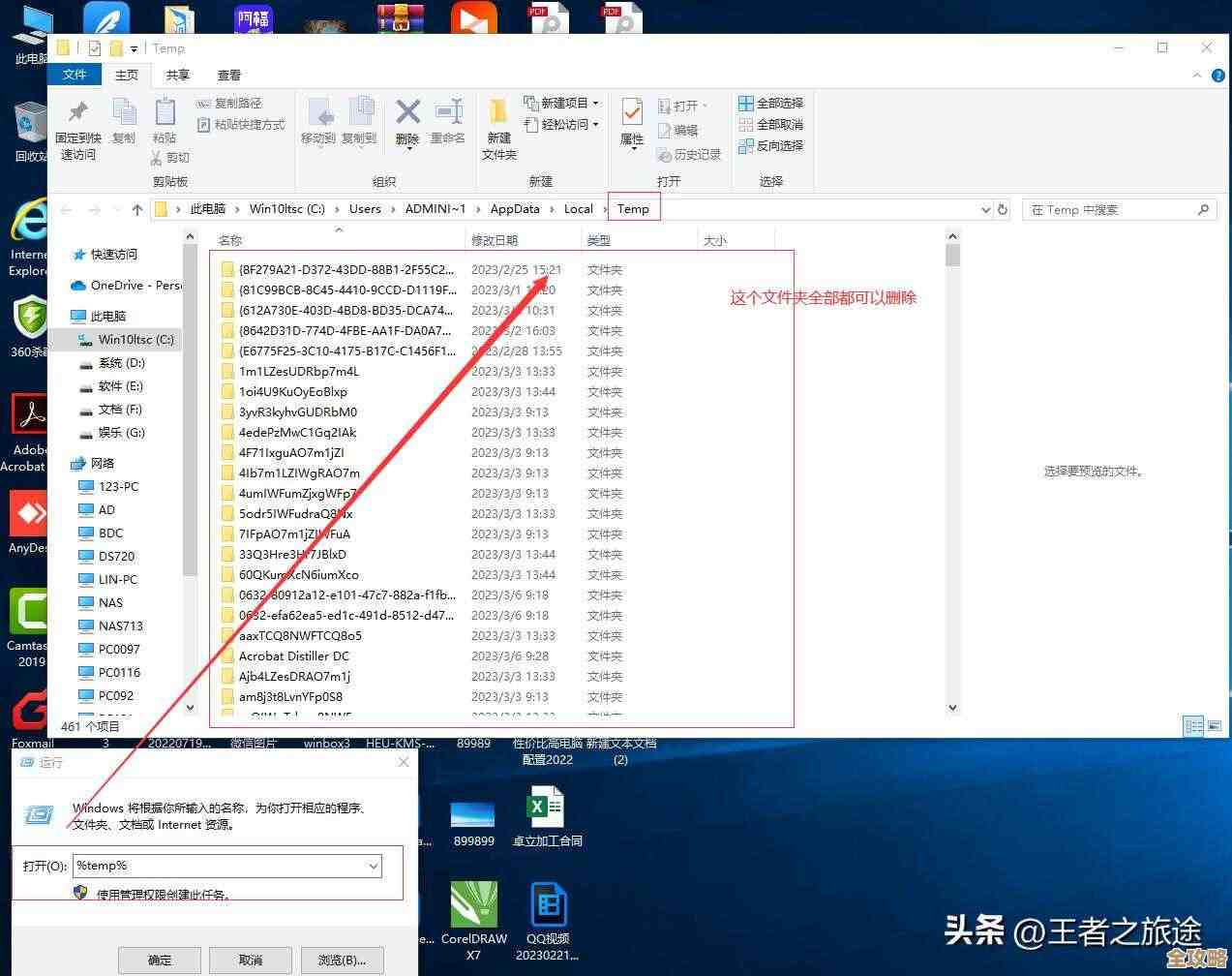
本文由水靖荷于2025-11-16发表在笙亿网络策划,如有疑问,请联系我们。
本文链接:https://www.haoid.cn/wenda/62843.html